Web制作の現場では、デザイン確認や修正作業を効率よく進めるために
Chrome拡張機能 がよく使われます。
検証ツール(DevTools)でもできることは多いですが、
拡張機能を使うことで 時短になり直感的に操作できる のがメリットです。
ここでは、Webデザイナーに本当に役立つおすすめ5つの拡張機能をご紹介します。
拡張機能のインストール方法
Chrome拡張機能は、Google Chromeブラウザに追加するだけで簡単に利用できます。
以下の手順で進めるとスムーズです。
1. Chromeウェブストアにアクセス
まず、Chromeウェブストアにアクセスします。
検索バーに使いたい拡張機能の名前を入力します。
例えば「WhatFont」や「ColorZilla」と検索すると対象の拡張機能が表示されます。
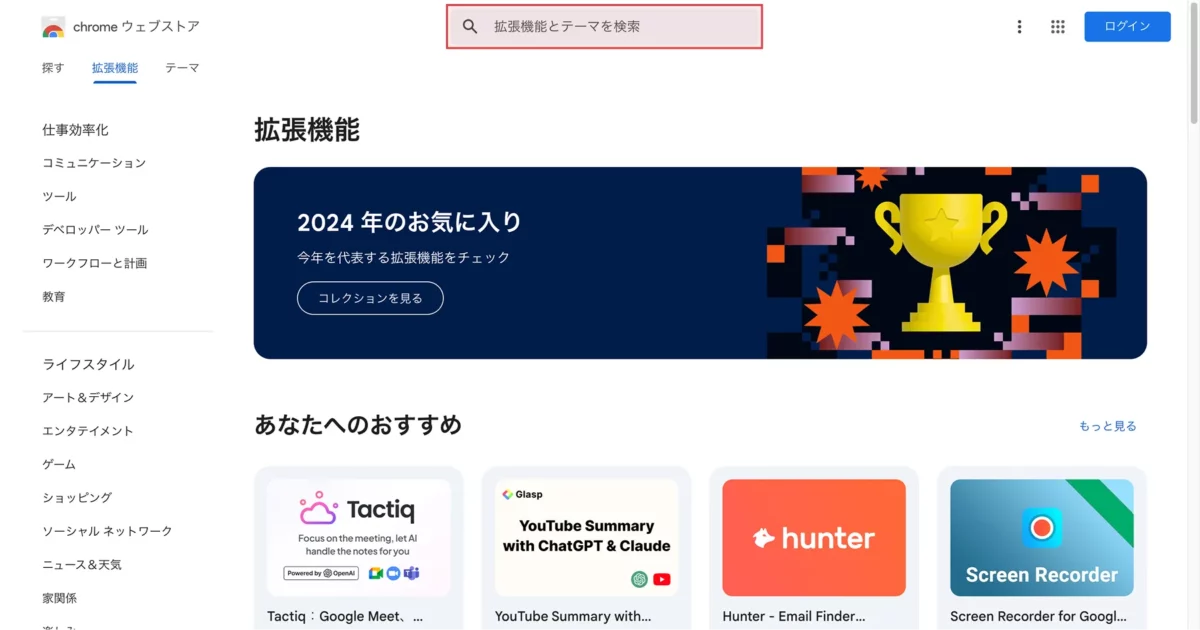
2. 拡張機能を選択
検索結果から目的の拡張機能をクリックして詳細ページを開きます。
ここで、拡張機能の説明やスクリーンショット、レビューを確認できます。
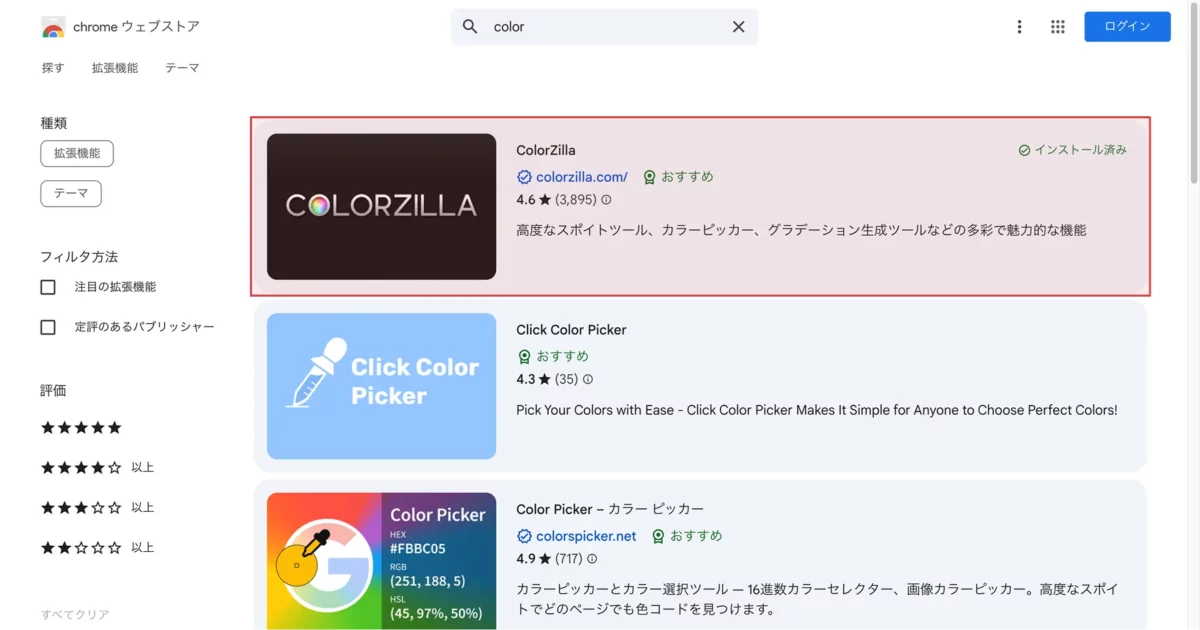
3. Chromeに追加
詳細ページの右上にある「Chromeに追加」ボタンをクリックします。
確認ダイアログが表示されるので「拡張機能を追加」をクリックすると、インストールが完了します。
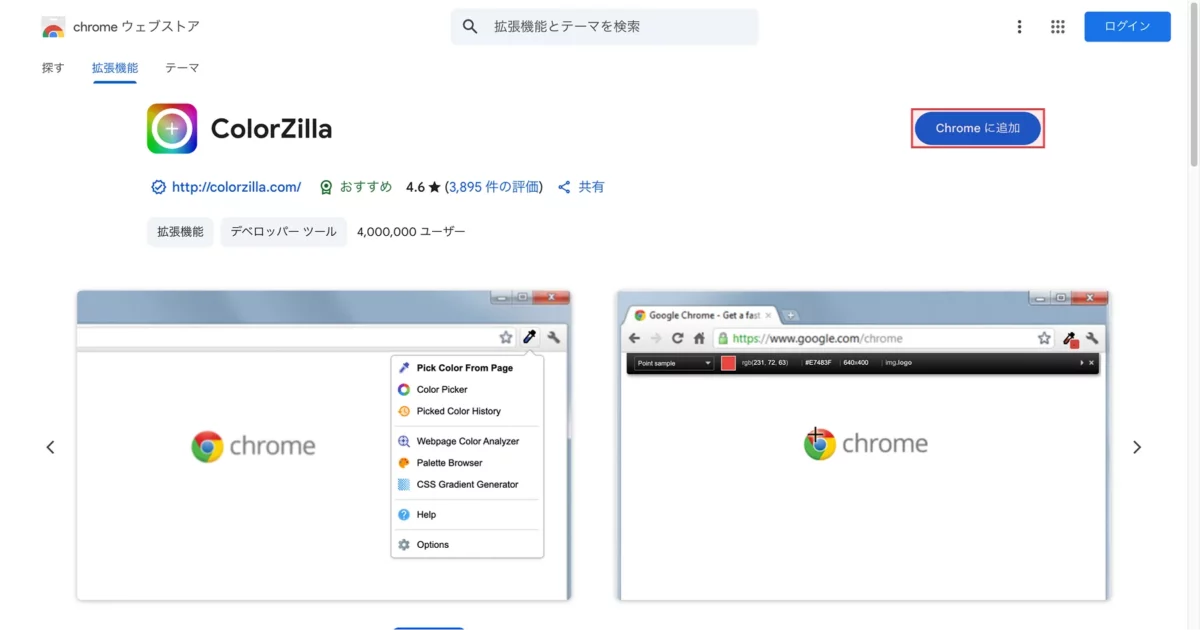
4. 拡張機能の確認と設定
インストール後、ブラウザ右上のパズル型アイコン(拡張機能アイコン)をクリックすると、追加した拡張機能が一覧で表示されます。
必要に応じてピン留めをすると、常にツールバーからワンクリックでアクセスできます。
また、拡張機能ごとにオプション設定やショートカット設定も可能です。
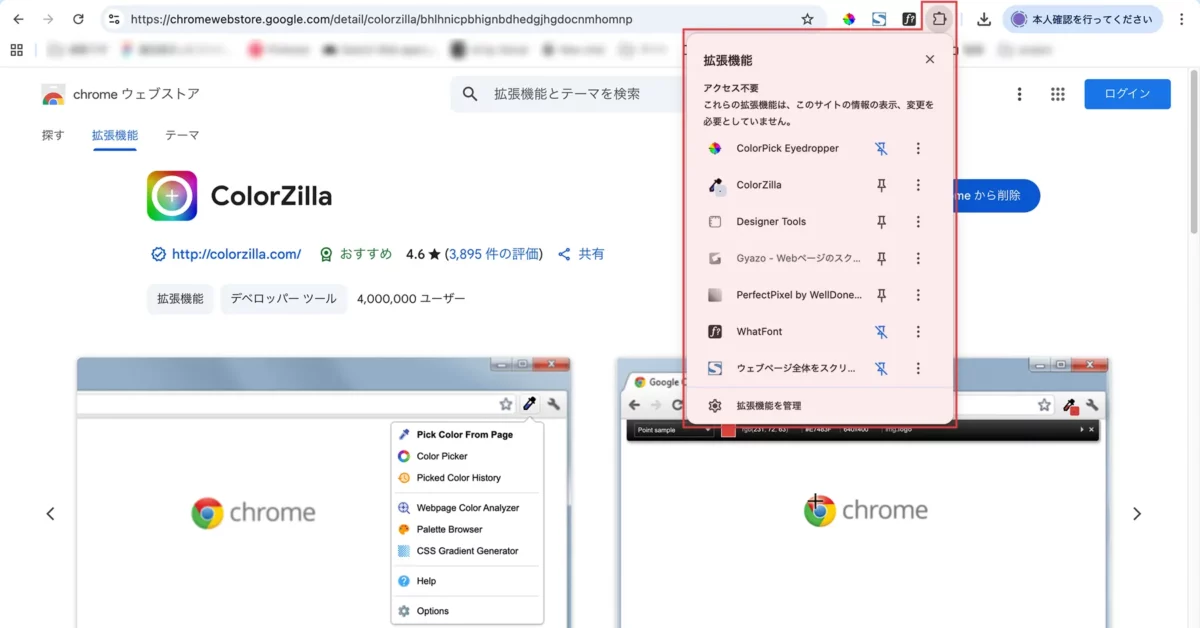
おすすめのChrome拡張機能
1. WhatFont(フォント確認の時短)
サイト上で使用されているフォントをカーソルを合わせるだけで確認できるツールです。
検証ツールでもフォント情報を確認することはできますが、要素を選びCSSを開く手間がかかります。
WhatFontを使えば、フォント名やサイズを瞬時に把握でき、フォント確認作業の大幅な時短につながります。
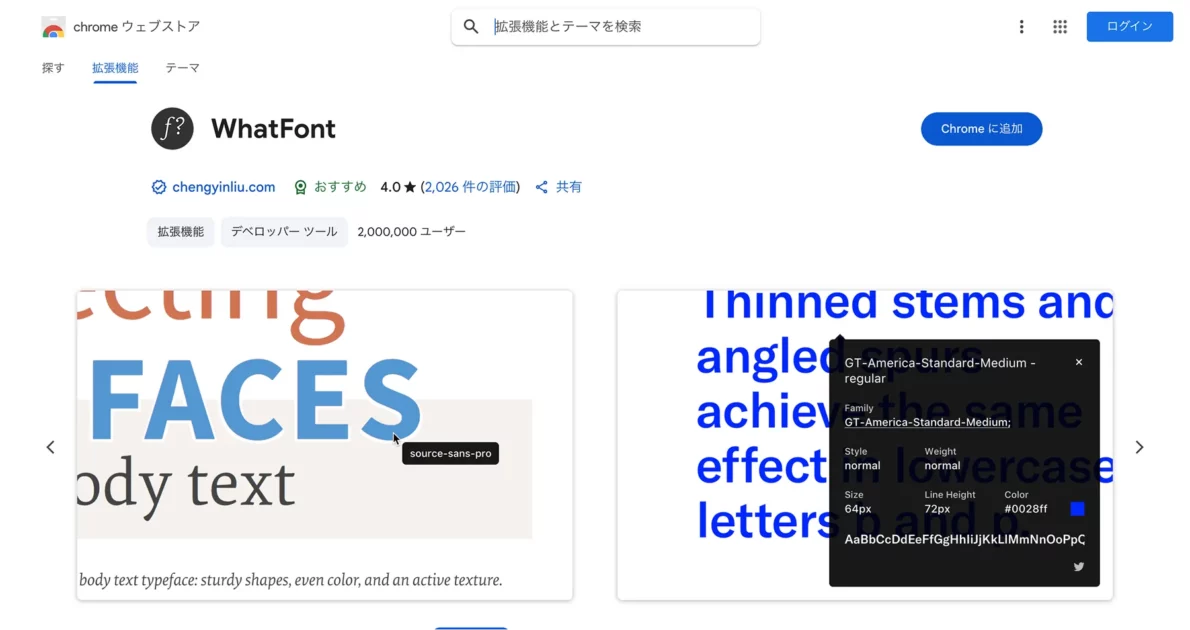
2. ColorZilla(カラー取得の時短)
ページ上の色をピクセル単位で取得できるスポイトツールです。
検証ツールでも背景色の確認は可能ですが、手順が多く直感的ではありません。
ColorZillaを使えばワンクリックで色を取得でき、さらに履歴やカラーパレットの管理も可能なため、
デザイン作業の効率が格段に向上します。
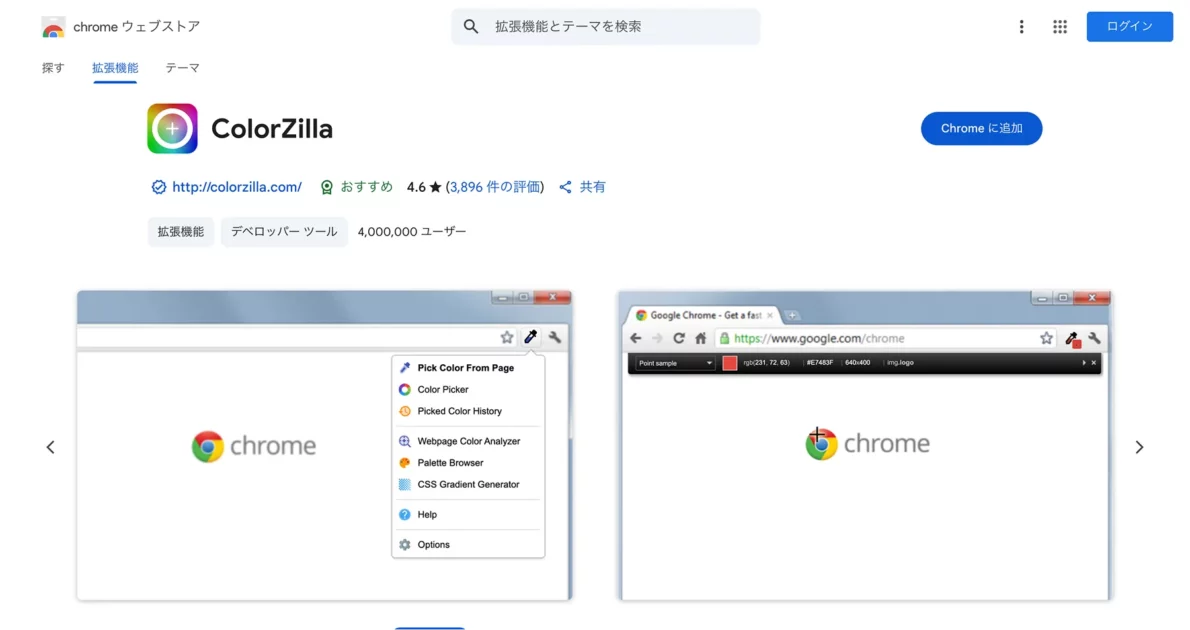
3. GoFullPage(フルページスクリーンショット)
ワンクリックでページ全体をキャプチャできるスクリーンショットツールです。
検証ツールのスクショ機能は表示範囲や特定要素のキャプチャに限られますが、
GoFullPageを使えば縦に長いページも丸ごと保存できます。
デザインレビューやクライアント共有に非常に便利です。
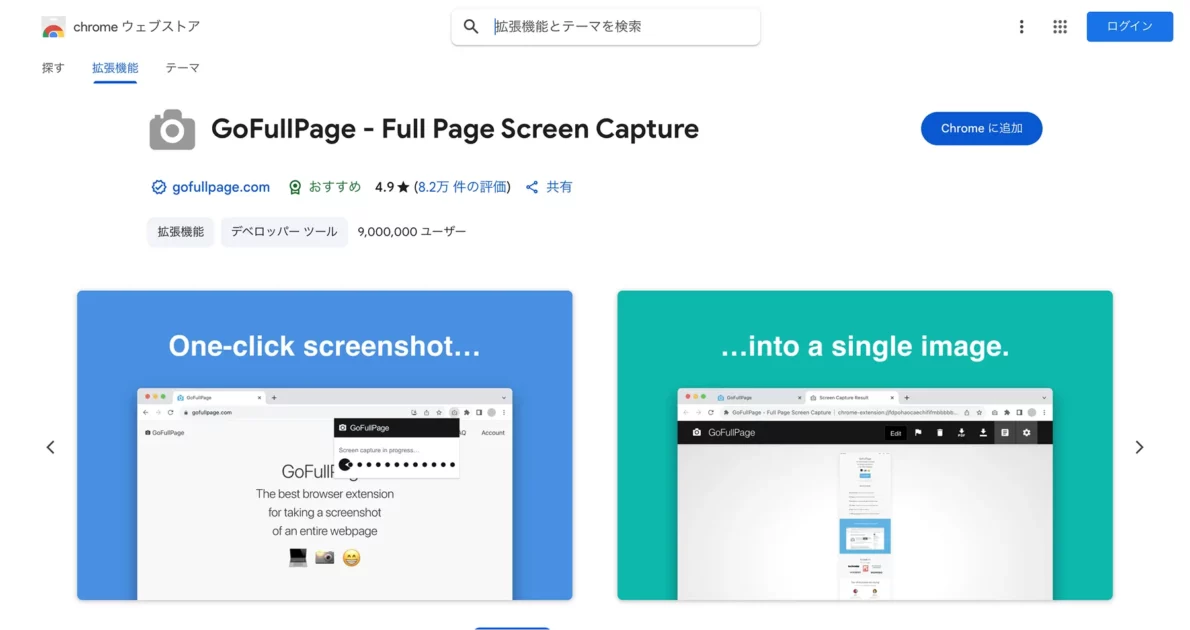
4. PerfectPixel(余白ズレ検証)
デザインカンプと実装ページを重ねて比較できる拡張機能です。
検証ツールで要素の幅や余白を測ることは可能ですが、カンプとの比較は手間がかかります。
PerfectPixelを使えばカンプを半透明で重ね、ズレを視覚的にチェックできるため、仕上がりの精度を高めることができます。
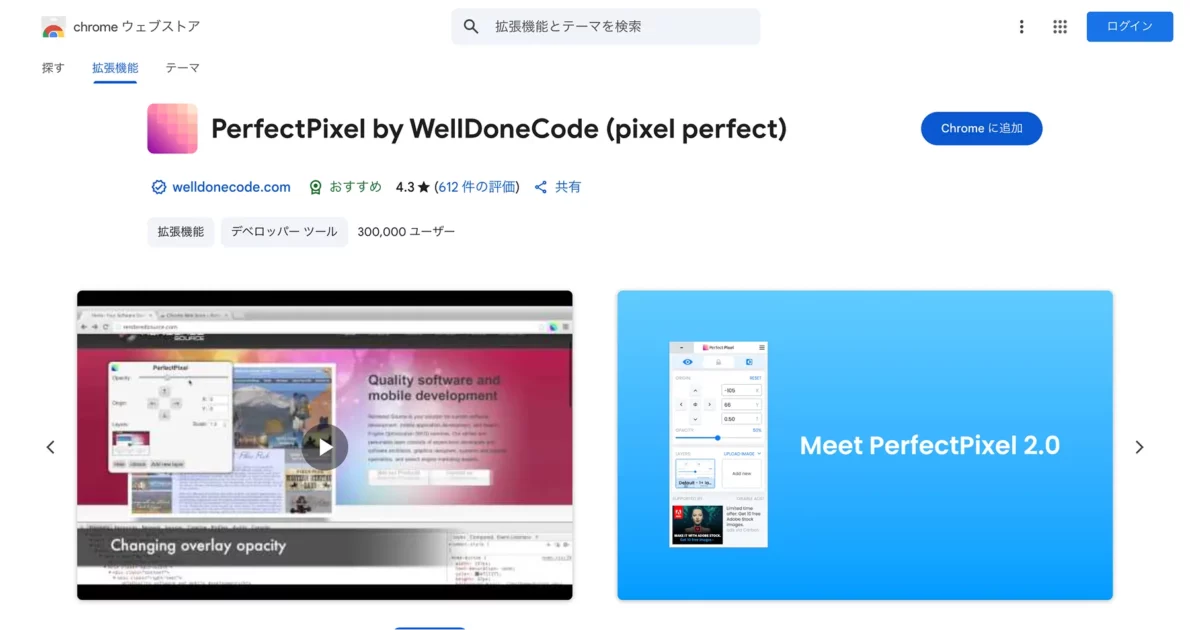
5. Check My Links(リンク切れチェック)
ページ内のリンク切れを一括で確認できるツールです。
検証ツールでも1つずつ確認できますが、ページ全体を網羅するのは非常に時間がかかります。
Check My Linksを使えば、リンクをまとめてチェックでき、問題のあるリンクは赤、正常なリンクは緑で表示されるため、納品前の確認作業をスムーズに行うことができます。
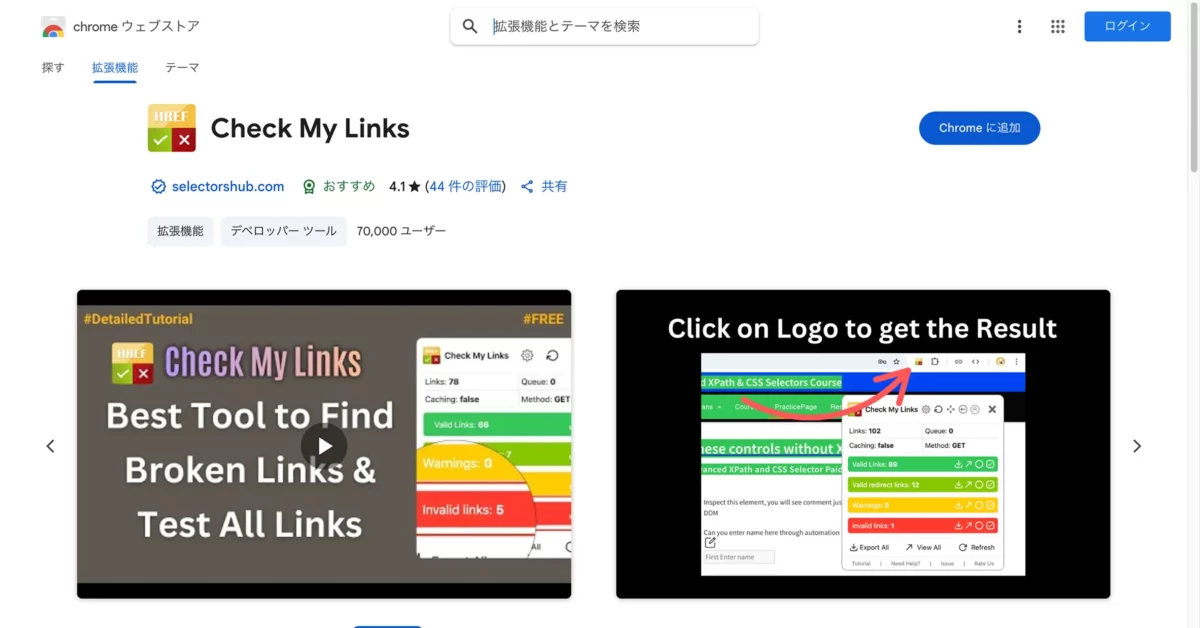
まとめ
今回紹介した5つのChrome拡張機能は、「デザイン確認」「カラーやフォントの抽出」「フルページスクリーンショット」「余白の精度チェック」「リンク切れ確認」といった日常業務を効率化してくれる便利なツールです。
すべて導入する必要はなく、まずは気になった2〜3個を試してみて、自分のワークフローに馴染むものを残すのがおすすめです。
Chrome拡張機能は他にも豊富にあるので、興味のあるものを探して試してみるのも良いでしょう。
そのほかのGoogleに関するナレッジ
【保存版】Gmailのよくある疑問&トラブル解決まとめ|署名・振り分け・容量不足など完全ガイド
【スプシ】IDやNoなどの連番(インデックス)を自動で追加・変更する方法
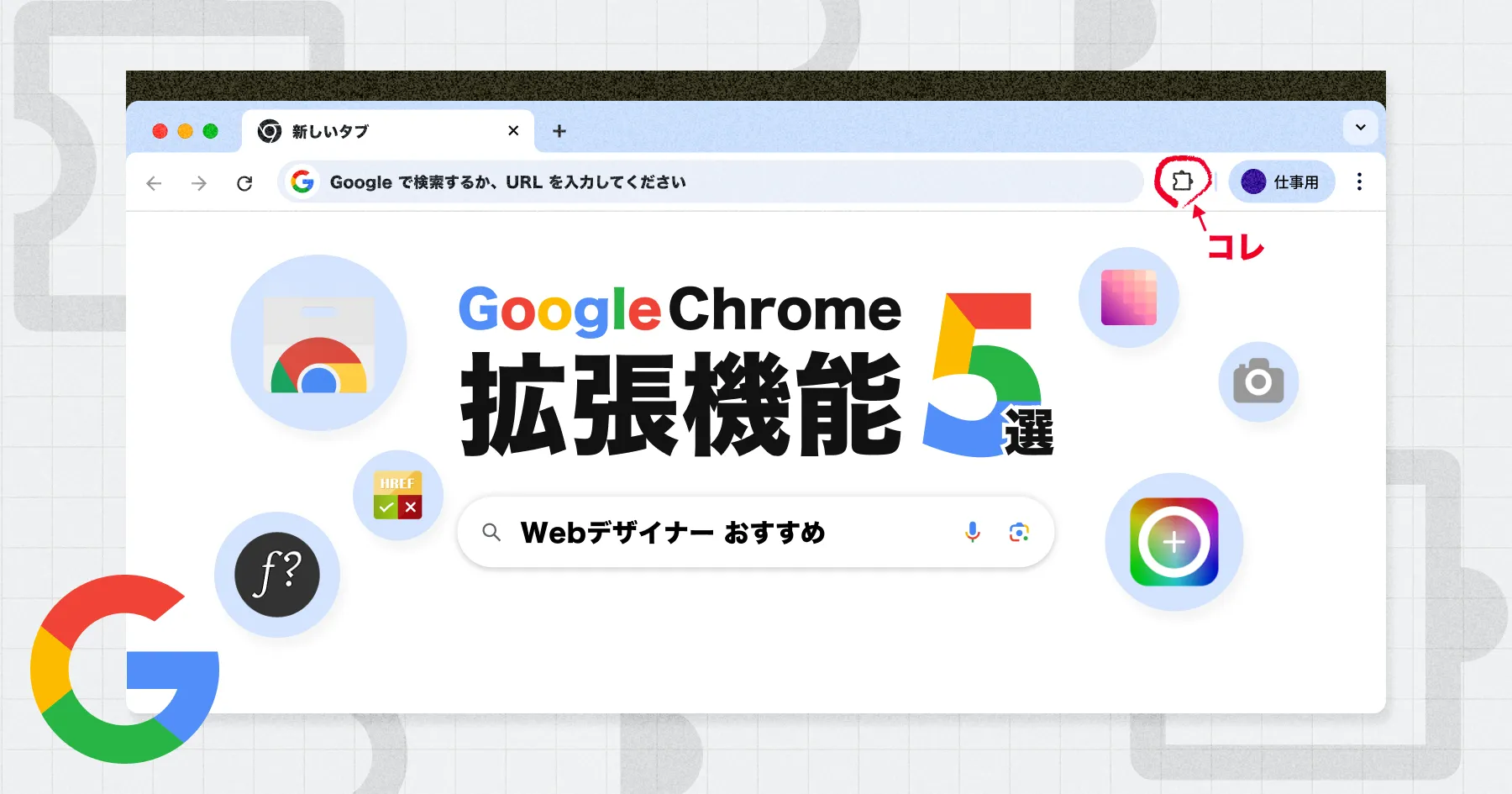
y.harima
2025.09.24 更新この記事を共有する
この記事を共有する
Pinterest
で保存するLINE
で共有するX
で共有するこのページのURLをコピー
https://kasoudesign.com/knowledge/chrome-extensions/
Close